子どもの頃、ゲームをしながら聴いたあの音楽。 任天堂のゲーム音楽は、プレイヤーを没入させるだけでなく、世代を超えて愛される名曲揃い。Nintendo Music は、任天堂のゲーム音楽を手軽に楽しめる公式アプリです。
しかし、現在のところ iPhone または Android のアプリでしか利用できず、PC では直接再生することができません。
私は普段、MacBook Pro で作業しているときに音楽を聴くことが多く、MacBook Pro のスピーカーで Nintendo Music を再生できないかと考えていました。スマホのスピーカーだと音質がイマイチですし、イヤホンを使うのも少し面倒ですよね。
そんなとき、Nintendo Music アプリの再生画面に「AirPlay」アイコンがあることを発見! MacBook Pro への接続を試みたところ、なんと PC から Nintendo Music の音楽を再生できるようになりました。 さらに、Mac 側から再生や曲のスキップ操作もできるので、使い勝手が一気に向上しました。
本記事では、Nintendo Music を MacBook Pro のスピーカーで聴く方法を、画像付きで詳しく解説します。
Nintendo Music とは
Nintendo Music は、任天堂が 2024 年 10 月 31 日にリリースした公式の音楽ストリーミングサービスです。このアプリを通じて、ファミリーコンピュータから最新の Nintendo Switch タイトルまで、幅広いゲーム音楽を楽しむことができます。
🎵 Nintendo Music の主な特徴
- 豊富な楽曲ライブラリ:「スーパーマリオ」や「ゼルダの伝説」、「どうぶつの森」など、任天堂の人気ゲームシリーズのサウンドトラックが多数収録されています。
- 専用アプリでの再生:iOS および Android 向けの専用アプリを通じて、いつでもどこでもゲーム音楽をストリーミング再生できます。
- Nintendo Switch Online 加入者向け:このサービスは、Nintendo Switch Online の加入者に追加料金なしで提供されています。
便利な機能
- プレイリスト作成:お気に入りの楽曲を集めて、自分だけのプレイリストを作成できます。
- オフライン再生:楽曲をダウンロードして、インターネット接続がない環境でも再生可能です。
- ネタバレ防止機能:未プレイのゲームの楽曲を非表示にすることで、ストーリーのネタバレを防げます。
Nintendo Music は、ゲーム音楽ファンにとって魅力的なサービスですが、現時点では iPhone および Android デバイス専用 となっており、PC での直接再生には対応していません。しかし、工夫次第で PC でも楽しむ方法があります。次のセクションでは、iPhone の AirPlay 機能を活用して、MacBook Pro で Nintendo Music を再生する手順を詳しく解説します。
iPhone の Nintendo Music アプリから AirPlay で Mac に接続する手順
Step 1. Nintendo Music の再生画面に移動する。
Nintendo Music でゲームタイトルを選択し、再生ボタンをタップして再生画面に移動します。
Step 2. AirPlay アイコンを選択し、接続する Mac を選択する。
Nintendo Music の再生画面の右上に AirPlay アイコンがあるので選択します。
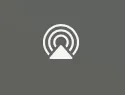
「スピーカーとテレビ」欄に、近くにある AirPlay 対応デバイスが表示されるので、音声を出力したい機器を選択すると、選択したデバイスから音声が出力されます。
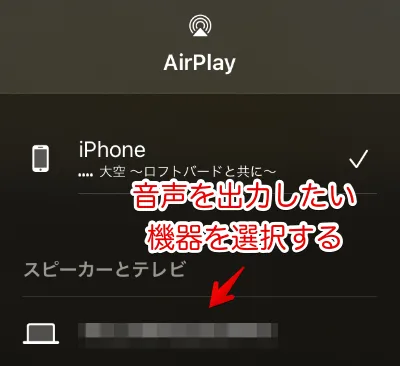
Step 3. 音量を調整する。
iPhone の音量と AirPlay で選択したデバイスの音量を調整して、好みの音量に調整します。
Mac 側からできる操作
Mac のコントロールセンターから以下の操作を行うことができます。
- 一時停止
- 再生
- 次の曲へ
- 前の曲へ
- スライダーによる再生位置の指定
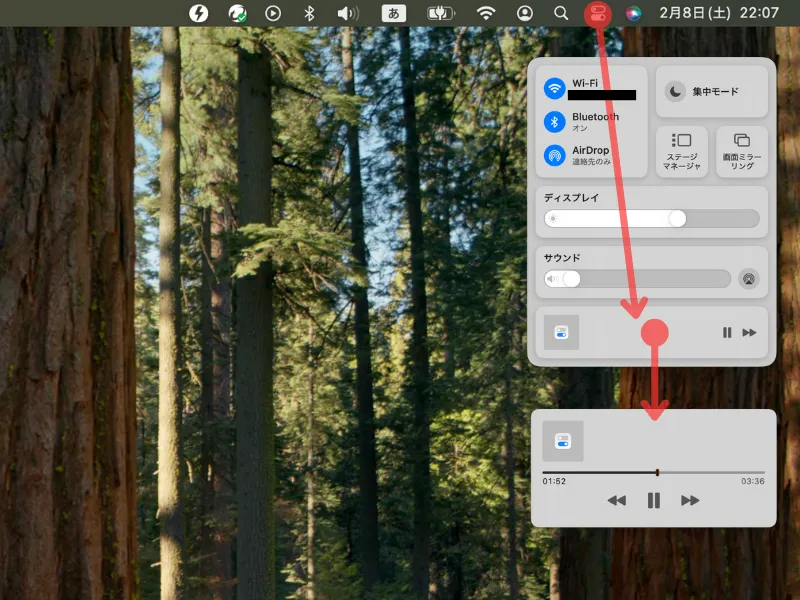
まとめ:MacBook Pro/Air/iMac を Nintendo Music のスピーカーにできる!
今回は、Nintendo Music を PC(MacBook Pro)で聴く方法についてご紹介しました。
- Nintendo Music の特徴:任天堂のゲーム音楽がたっぷり楽しめるサービスですが、スマホアプリ限定で、PC では直接聴けない仕様になっています。
- スマホと PC の音質の違い:スマホのスピーカーだとちょっと物足りない…。MacBook Pro なら、よりクリアで迫力のあるサウンドが楽しめます!
- AirPlay を活用:iPhone の Nintendo Music アプリにある AirPlay 機能を使えば、MacBook Pro で再生できるだけでなく、操作も Mac 側でできるのでとても便利です。
この方法を使えば、作業しながらでも快適にゲーム音楽を楽しめます! Nintendo Music をもっといい環境で聴きたい方は、ぜひ試してみてくださいね。
トラブルシューティング
接続がうまくいかない場合の対処法
以下の点を確認してください。
- 同じ Apple Account にサインインしているか?
- 両方のデバイスが AirPlay の最小要件を満たしているか?
- iPhone からのストリーミングを許可するように Mac を設定しているか?
詳細な手順は、Apple のページを参照してください。
AirPlay がすぐに切れる
AirPlay で接続して Mac 側で音声が出力されるようになった数秒後にすぐに AirPlay が切断されて、音声出力が iPhone 側に戻ってしまうことがあります。
その場合、iPhone と MacBook Pro を USB ケーブルで接続している場合は、一度ケーブルを抜いてから再接続し、その後 AirPlay を設定すると、途中で切断することなく音声を出力できるようになります。


